本ページ内には広告が含まれます
ここではiPod touchのカメラで露出(明るさ)を調整/変更する方法を紹介しています。
![]() iPod touchの「カメラ」アプリで露出を調整して明るさを変更(補正)します。カメラで写真を撮影する際に自動で調整される露出を手動で変更(補正)することで、写真を明るくしたり暗くしたりすることができます。
iPod touchの「カメラ」アプリで露出を調整して明るさを変更(補正)します。カメラで写真を撮影する際に自動で調整される露出を手動で変更(補正)することで、写真を明るくしたり暗くしたりすることができます。
1. iPod touchで「カメラ」アプリを起動する
iPod touchで「カメラ」アプリを起動します。画面上のフォーカスを合わせたい場所をタップすると、黄色い枠と"太陽マーク"が表示されます。
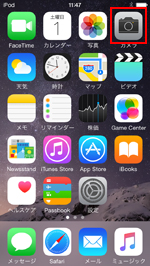


2. iPod touchの「カメラ」で露出(明るさ)を調整・補正する
画面上に"太陽マーク"が表示されている時に、画面上を上下にスライドすることで露出(明るさ)を調整することが可能です。画面を上にスライドすることで明るく(プラス補正)、下にスライドすることで暗く(マイナス補正)することができます。

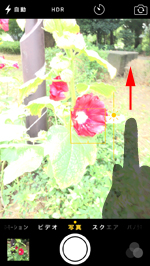
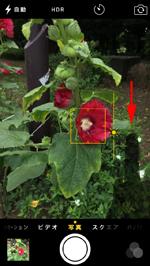
3. iPod touchのカメラで明るさを調整して写真を撮影する
露出(明るさ)を調整した後「シャッターボタン」をタップすることで、明るく/暗く調整した写真を撮影することができます。撮影した写真をすぐに確認したい場合は、左下のプレビューをタップすることで撮影したい写真を表示できます。



![]() 関連情報
関連情報
【Amazon】人気のiPhoneランキング
更新日時:2025/12/12 12:00
【Amazon】人気のKindleマンガ
更新日時:2025/12/13 10:00